
OpenAI Gymを Windows環境にインストールする方法:強化学習の第一歩
はじめに
人工知能(AI)の世界で注目を集める強化学習。その学習環境として広く使われているのが「OpenAI Gym」です。今回は、Windows環境でOpenAI Gymをセットアップする方法をご紹介します。
OpenAI Gymとは?
OpenAI Gymは、強化学習(RL:Reinforcement Learning)アルゴリズムの開発と比較のためのツールキットです。様々な環境でAIエージェントをトレーニングし、その性能を評価することができます。通常はLinux環境での使用が推奨されていますが、Windows環境でも適切な設定を行えばインストール可能です。
Windows環境へのインストール手順
1. 前提条件の確認
- Python 3.6以上がインストールされていること
- pip(Pythonのパッケージマネージャ)が利用可能であること
- 管理者権限を持つアカウントでの操作
2. 必要なツールのインストール
まず、コマンドプロンプトを管理者権限で開き、以下のコマンドを実行します:
pip install cmake
pip install swig
これらはOpenAI Gymの依存パッケージをビルドするために必要なツールです。
3. OpenAI Gymのインストール
基本バージョンをインストールするには、以下のコマンドを実行します:
pip install gym
すべての環境を含む完全版をインストールする場合は:
pip install gym[all]
ただし、Windows環境では一部の環境(特にMuJoCoやBox2Dなど)で追加の設定が必要になる場合があります。
4. 動作確認
インストールが完了したら、簡単なPythonスクリプトで動作確認をしましょう:
import gym
env = gym.make('CartPole-v1')
env.reset()
for _ in range(1000):
env.render()
env.step(env.action_space.sample())
env.close()
このコードを実行すると、棒を倒れないように台車を操作するシンプルな環境が表示されるはずです。
トラブルシューティング
インストール中に問題が発生した場合は、以下の対処法を試してみてください:
- Visual C++ Build Toolsがインストールされていることを確認
- PATH環境変数に必要なディレクトリが追加されているか確認
- 特定の環境だけに問題がある場合は、その環境のみをスキップしてインストール
まとめ
OpenAI Gymは強化学習アルゴリズムの開発と実験に非常に便利なツールです。Windows環境でのセットアップには少し手間がかかりますが、正しい手順に従えば問題なく使用できます。
強化学習の世界は日々進化しており、OpenAI Gymを使いこなせるようになれば、自動運転車の制御からロボットの動作最適化まで、幅広いAI応用分野への第一歩となるでしょう。
皆さんも強化学習の可能性を探ってみませんか?
注: 本記事は2023年の情報に基づいています。OpenAI GymはOpenAIによって開発されましたが、現在はGymnasiun(gym)として知られ、Farama Foundationによってメンテナンスされています。最新の情報については公式ドキュメントを参照してください。
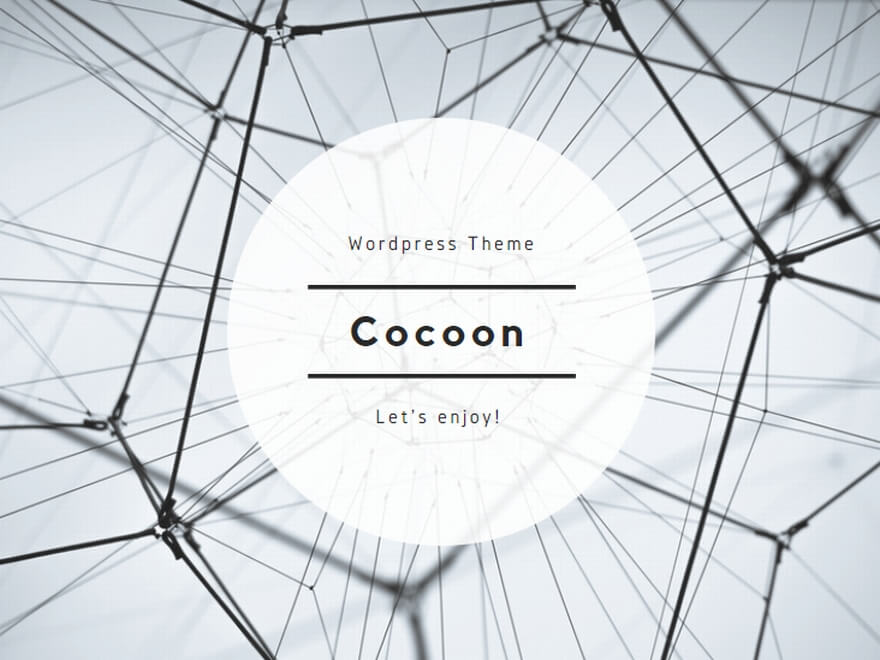


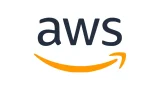
コメント